Kako iskati v sistemu Windows 11: vse, kar morate vedeti

Windows 11 ponuja izboljšano iskanje, ki je hitrejše in učinkovitejše. Odkrijte, kako kar najbolje izkoristiti iskanje v Windows 11.
Če iščete najnovejši gonilnik za tipkovnico Logitech G510 Gaming, potem bi morali biti sposobni hitro in preprosto namestiti ali posodobiti gonilnik, potem ko preberete to. Vedno morate namestiti ustrezen gonilnik tipkovnice, da zagotovite pravilno delovanje tipkovnice in se izognete težavam, kot je zakasnitev tipkanja. Obstajajo trije načini za namestitev in posodobitev gonilnikov tipkovnice Logitech in spodaj smo podrobno razložili vsako metodo.
Preberite tudi: Kako rešiti napako Logitech Unifying Receiver Not Detected Error v sistemu Windows 11/10
Kako prenesti gonilnik za Logitech G510
1. način: Ročna namestitev programske opreme gonilnika Logitech G510
Vedno lahko obiščete uradno spletno mesto proizvajalca strojne opreme in prenesete najnovejše gonilnike za svojo napravo. Tukaj so koraki:
1. korak: v brskalniku pojdite na uradno spletno mesto Logitech ali kliknite tukaj .
2. korak: Kliknite zavihek Podpora na vrhu spletne strani.

3. korak: Nato v razdelku Programska oprema kliknite »Ogled vse programske opreme«.
4. korak: Odpre se nov zavihek z iskalno vrstico z naslovom »Dobrodošli pri podpori Logitech«.
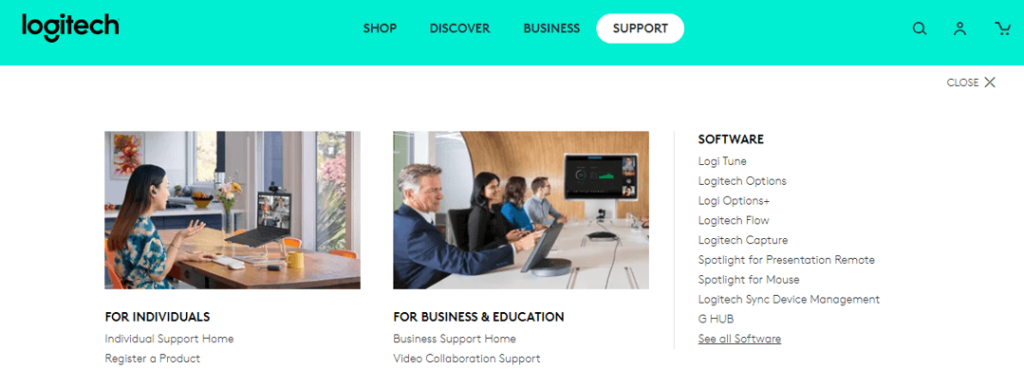
5. korak: V iskalno vrstico vnesite svoj model tipkovnice (G510) in pritisnite tipko Enter.
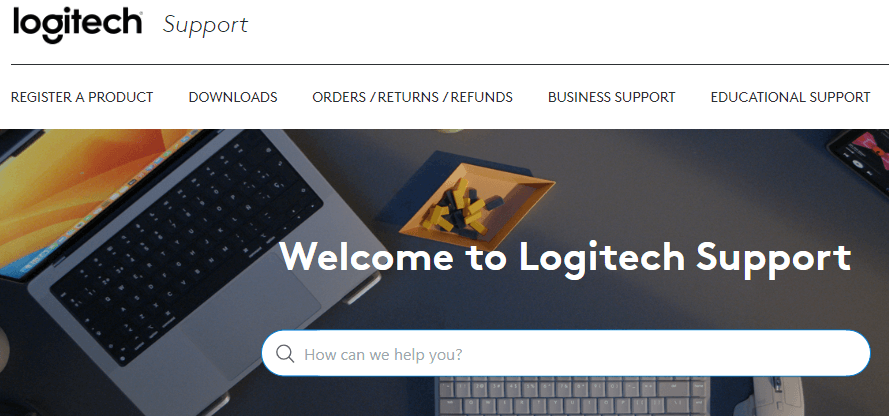
6. korak: Kliknite ustrezen rezultat, ki ustreza vašemu modelu tipkovnice.
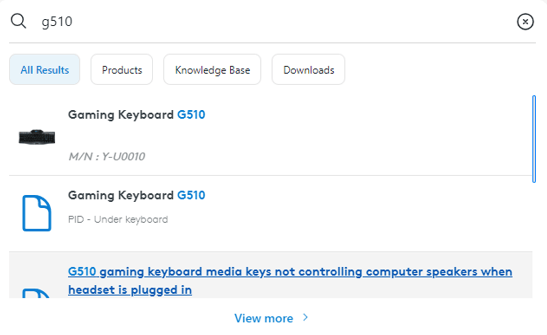
7. korak: Nato na levi plošči kliknite zavihek Prenosi.
8. korak: Izbrati morate operacijski sistem s klikom na spustni meni poleg zavihka Prenos. Privzeto bo izbran OS Windows 11. Izberete lahko Windows 10, 8 in 7.
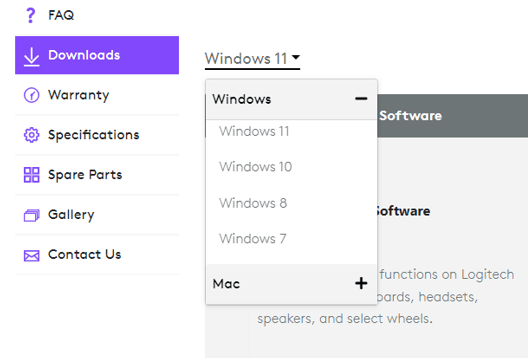
9. korak: Pomaknite se navzdol po spletni strani in kliknite gumb Prenesi zdaj.

10. korak : Izvedljiva datoteka gonilnika se bo začela prenašati v vaš računalnik. Dvokliknite datoteko, ko je v celoti prenesena, in sledite navodilom na zaslonu za namestitev gonilnika v računalnik.
Preberite tudi: Kako popraviti pokanje Logitech G Pro X v računalniku z operacijskim sistemom Windows 11/10
2. način: z upraviteljem naprav namestite gonilnike tipkovnice
Naslednja možnost je namestitev in posodobitev gonilnikov tipkovnice Logitech z uporabo upravitelja naprav. Vgrajeno orodje Windows pomaga uporabnikom izbrati gonilnik, nameščen v osebnem računalniku, in nato poiskati posodobitve na Microsoftovem strežniku. Tukaj so koraki:
1. korak: Pritisnite Win + X, da odprete meni Power Windows.
2. korak: V meniju izberite Upravitelj naprav.
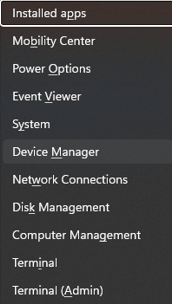
3. korak: Odpre se novo okno s seznamom gonilnikov, ki so nameščeni na vašem računalniku.
4. korak: Kliknite Tipkovnice, da prikažete spustni meni.
5. korak: Z desno miškino tipko kliknite tipkovnico (gonilnik Logitech G510) in v kontekstnem meniju izberite Posodobi gonilnik.
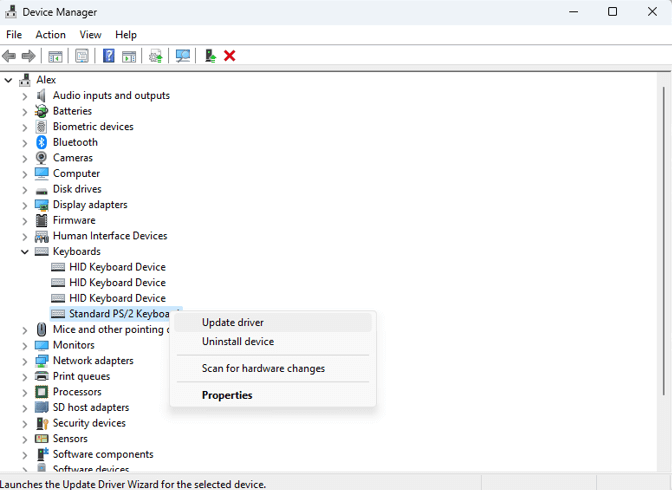
6. korak: Sledite korakom, ki se prikažejo na zaslonu, da začnete postopek posodobitve.
7. korak: Znova zaženite računalnik, da bodo spremembe začele veljati.
Preberite tudi: Kako popraviti, da Logitech G HUB ne deluje v sistemu Windows?
3. način: Posodobite gonilnik s programom Advanced Driver Updater
Zadnja metoda za posodobitev gonilnika Logitech G510 je uporaba orodja drugega proizvajalca, kot je Advanced Driver Updater . Ta metoda je najlažja od vseh in zahteva, da uporabniki namestijo aplikacijo in nekajkrat kliknejo, da posodobijo gonilnike. Tukaj so koraki:
1. korak: Prenesite Advanced Driver Updater s spodnjim gumbom za prenos.
2. korak: Ko je datoteka prenesena, jo dvokliknite, da začnete postopek namestitve.
3. korak: Sledite navodilom na zaslonu, da dokončate postopek namestitve.
4. korak: Zaženite aplikacijo in kliknite gumb Začni skeniranje.
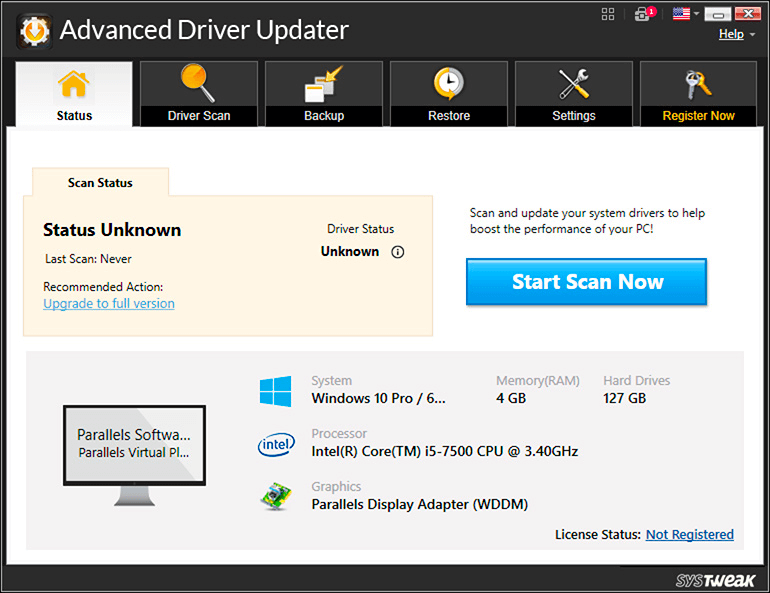
5. korak: Advanced Driver Updater bo zdaj pregledal vaš računalnik in pridobil ustrezne informacije o gonilniku. Nato bo poiskal in namestil najnovejše posodobitve gonilnikov .
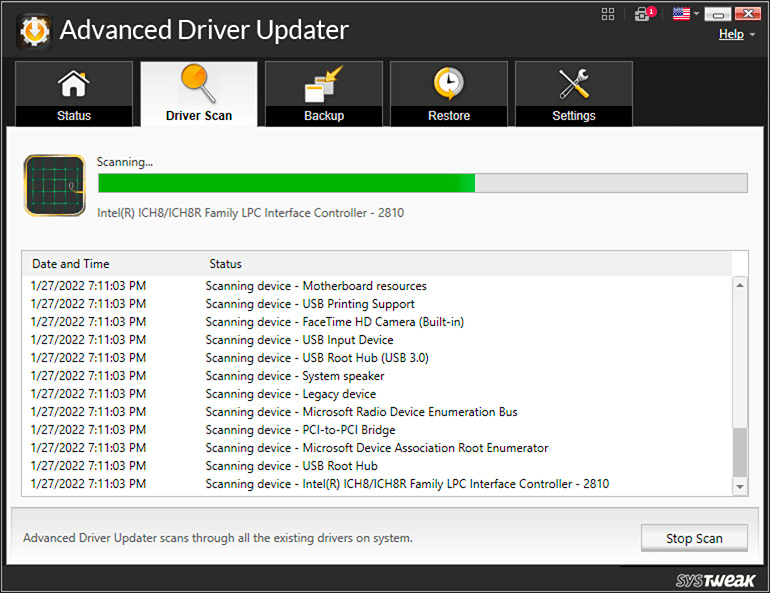
6. korak: Ko je skeniranje končano, se na zaslonu prikaže seznam nepravilnosti gonilnika.
7. korak: Poiščite težavo z gonilnikom tipkovnice in kliknite gumb Posodobi poleg nje.
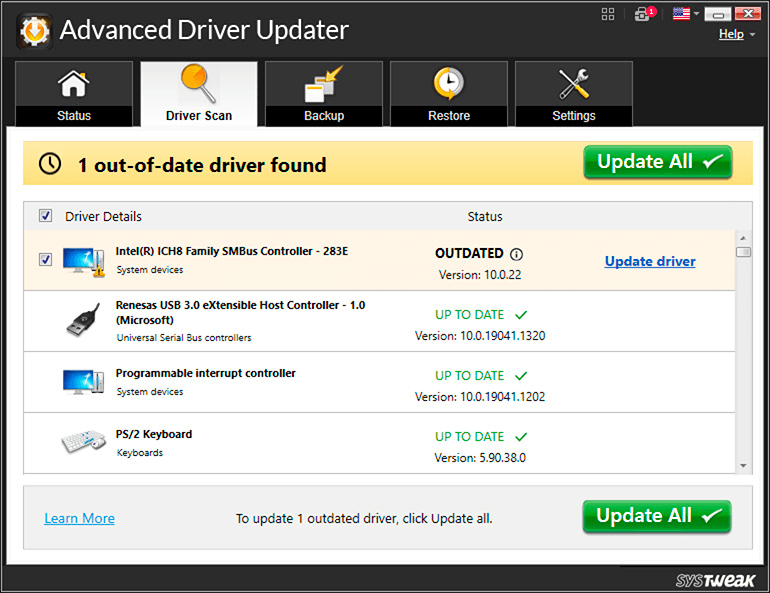
8. korak: Počakajte, da se postopek posodabljanja konča, in nato znova zaženite računalnik.
Preberite tudi: Kako onemogočiti zagon Logitech Download Assistant
Zadnja beseda o tem, kako prenesti gonilnik Logitech G510 za Windows?
Vaš operacijski sistem potrebuje gonilnik Logitech G510, da se lahko poveže z vašo tipkovnico. Če gonilnik za vašo tipkovnico ni pravilno nameščen v vašem računalniku, ne bo deloval, kot je predvideno. Zaradi varnosti in stabilnosti vam vedno svetujemo, da gonilnik za Logitech G510 vedno posodabljate. Upamo, da se bo ta objava izkazala za koristno in lahko berljivo. V spodnjem oddelku za komentarje lahko postavite kakršna koli vprašanja ali podate ideje. Najdete nas tudi na Facebooku, Twitterju, YouTubu, Instagramu, Flipboardu in Pinterestu.
Windows 11 ponuja izboljšano iskanje, ki je hitrejše in učinkovitejše. Odkrijte, kako kar najbolje izkoristiti iskanje v Windows 11.
Gonilniki naprav pomagajo odpraviti napake, izboljšati združljivost in omogočiti optimalno delovanje vaših naprav v sistemu Windows 11. V tem članku bomo raziskali 7 načinov za posodobitev gonilnikov.
Zajemite svoj zaslon kot profesionalec! Naš vodnik po posnetkih zaslona za Windows 11 vam predstavi vse načine, kako enostavno zajeti in deliti svoje zaslone.
Učite se, kako korak za korakom ustvariti obnovitveno točko v sistemu Windows 11. Odkrijte koristi obnovitvenih točk in enostavne metode njihovo izdelave.
Odkrijte, kako odpreti nadzorno ploščo v sistemu Windows 11 s preprostimi metodami ter se naučite dodati nadzorno ploščo na namizje, v meni Start ali opravilno vrstico.
Windows 11 je bil izdan javnosti, Microsoft pa je predstavil pomočnika, ki olajša namestitev. Odkrijte, kako uporabiti pomočnika za namestitev Windows 11 in izpolnite vse zahteve.
V tem članku boste izvedeli, kako preprosto spremeniti ozadje v sistemu Windows 11 z različnimi metodami, ki vključujejo uporabo desktopa, File Explorerja in PowerShella.
Microsoft neprenehoma posodablja Windows 11. Če iščete, kje se nahaja Moj računalnik, vas vodimo skozi postopek, kako ga ponovno pridobiti na namizju in meniju Start.
Ne objavljajte svojih slik brezplačno na Instagramu, čeprav lahko zanje prejmete plačilo. Preberite in spoznajte, kako zaslužiti denar na Instagramu in kar najbolje izkoristite to platformo za družabno mreženje.
Naučite se z lahkoto urejati in odstranjevati metapodatke PDF. Ta vodnik vam bo pomagal enostavno urediti ali odstraniti metapodatke PDF na nekaj preprostih načinov.
Ali veste, da ima Facebook popoln seznam stikov iz vašega telefonskega imenika, skupaj z njihovim imenom, številko in e-poštnim naslovom.
Težava lahko prepreči pravilno delovanje vašega računalnika in boste morda morali spremeniti varnostne nastavitve ali posodobiti gonilnike, da jih odpravite.
Ta blog bo bralcem pomagal pretvoriti zagonski USB v datoteko ISO z uporabo programske opreme tretjih oseb, ki je brezplačna za uporabo in varna pred zlonamerno programsko opremo.
Ste naleteli na kodo napake programa Windows Defender 0x8007139F in vam je težko izvajati preglede? Tukaj so načini, kako lahko odpravite težavo.
Ta obsežen vodnik vam bo pomagal odpraviti napako načrtovalca opravil 0xe0434352 v vašem računalniku z operacijskim sistemom Windows 11/10. Oglejte si popravke zdaj.
Napaka LiveKernelEvent 117 Windows povzroči, da vaš računalnik zamrzne ali se nepričakovano zruši. Naučite se diagnosticirati in popraviti s koraki, ki jih priporočajo strokovnjaki.
Ta blog bo bralcem pomagal odpraviti težave, ki mi PowerPoint ne dovoli snemanja zvoka v računalniku z operacijskim sistemom Windows, in celo priporočil druge nadomestke za snemanje zaslona.
Se sprašujete, kako pisati na dokument PDF, saj morate izpolniti obrazce, dodati opombe in se podpisati. Naleteli ste na pravo objavo, berite dalje!
Ta spletni dnevnik bo uporabnikom pomagal odstraniti vodni žig Sistemske zahteve niso izpolnjene, da bodo uživali v bolj gladki in varnejši izkušnji z Windows 11 ter čistejšem namizju.
Ta blog bo uporabnikom MacBookov pomagal razumeti, zakaj se pojavljajo težave z rožnatim zaslonom in kako jih odpraviti s hitrimi in preprostimi koraki.
Ko delate stran od svoje mize, lahko dostopate do računalnika s povezavo Windows Remote Desktop Connection. Z dohodnimi povezavami z oddaljenim namizjem. Naša navodila vam pomagajo pri konfiguraciji in optimizaciji povezave.
Se sprašujete, zakaj prejemate sporočila v svojem Messengerju, tudi ko ste izklopili svoj Messenger? Preberite to, če želite izvedeti razlog.
Osnovni vodnik za povezovanje z brezžičnim zaslonom v operacijskem sistemu Windows 10. Enostavni koraki in rešitve za težave.
Spremenljivke okolja v Windows 10 so ključne za konfiguracijo aplikacij. Naučite se, kako jih učinkovito urediti in dodati.
Precej preprosto je pridobiti vašo e-pošto iz računa Gmail, ne glede na to, ali je bila shranjena za kasnejšo uporabo ali poslana pomotoma. Preberite članek, če želite izvedeti korake, ki prikazujejo obnovitev na namizju in v mobilni aplikaciji.
Ali menite, da vaše aplikacije v telefonu niso varne? Iščete način za zaklepanje Facebook Messengerja? Preberite članek, če želite izvedeti, kako vstavite geslo v Messenger.
Kako odblokirati nekoga na Facebooku in Facebook Messengerju. Prijavite se v svoj račun Facebook, na mobilnem ali namiznem računalniku, pojdite v Nastavitve> Blokiranje. Kliknite Odblokiraj.
Medtem ko bo televizor verjetno dobro deloval brez internetne povezave, če imate kabelsko naročnino, so ameriški uporabniki začeli preklopiti na spletno
Tako kot v resničnem svetu se bodo vaše stvaritve v igri Sims 4 sčasoma postarale in umrle. Simčki se naravno starajo skozi sedem življenjskih obdobij: dojenček, malček, otrok, najstnik,
Obsidian ima več vtičnikov, ki vam omogočajo oblikovanje zapiskov ter uporabo grafov in slik, da jih naredite bolj smiselne. Čeprav so možnosti oblikovanja omejene,



























